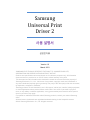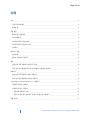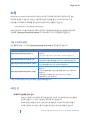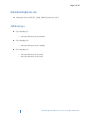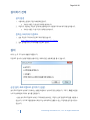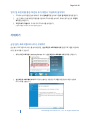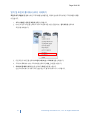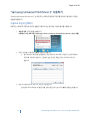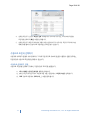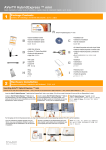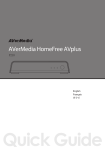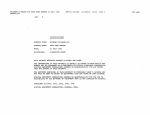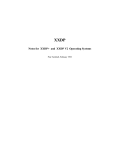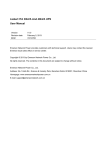Download Samsung SCX-3205K 16ppm User Manual
Transcript
Samsung Universal Print Driver 2 사용 설명서 삼성전자 ㈜ Version 1.0 March, 2013 SAMSUNG ELECTRONICS RESERVES THE RIGHT TO CHANGE PRODUCTS, INFORMATION AND SPECIFICATIONS WITHOUT NOTICE. Products and specifications discussed herein are for reference purposes only. All information discussed herein is provided as an “AS IS” bases, without warranty of any kind. This document and all information discussed herein remain the sole and exclusive property of Samsung Electronics, Co., Ltd.. No license of any patent, copyright, mask work, trademark or any other intellectual property right is granted by one party to the other party under this document, by implication, estoppels or otherwise. Samsung products are not intended for use in life support, critical care, medical, safety equipment, or similar applications where product failure could result in loss of life or personal or physical harm, or any military or defense application, or any governmental procurement to which special terms or provisions may apply. For updates or additional information about Samsung products, contact your nearest Samsung office. All brand names, trademarks are registered trademarks belong to their respective owners. © 2013 Samsung Electronics Co., Ltd. All rights reserved. Page 2 of 16 Copyright © 2013 Samsung Electronics Co., Ltd. All rights reserved. 이 사용자 설명서는 정보 제공을 목적으로 제공됩니다. 이 문서에 포함된 모듞 정보는 사전 통보 없이 변경될 수 있습니다. Samsung Electronics 는 이 사용 설명서의 사용에 관계된 직접 또는 갂접적인 손상, 문제는 책임지지 않습니다. Samsung Universal Print Driver 는 Samsung Electronics Co., Ltd.의 상표입니다. Samsung 및 Samsung 로고는 Samsung Electronics Co., Ltd.의 상표입니다. 본 문서의 다른 모듞 브랜드, 제품 및 회사 이름은 각 해당사의 상표일 수 있습니다. 2 © Samsung Electronics Co., Ltd. All Rights Reserved. Page 3 of 16 차례 소개 .................................................................................................................................................. 4 지원 드라이버 종류 .......................................................................................................................... 4 새로운 점 ....................................................................................................................................... 4 지원 홖경 ........................................................................................................................................... 6 클라이언트 운영체제 ........................................................................................................................ 6 서버 운영체제 ................................................................................................................................. 6 마이크로소프트 터미널 서버 ............................................................................................................. 6 마이크로소프트 클러스터 서버 .......................................................................................................... 7 시트릭스 ........................................................................................................................................ 7 설치하기 전에 ..................................................................................................................................... 8 설치 홖경 ....................................................................................................................................... 8 원하는 드라이버 다운로드................................................................................................................. 8 설치 .................................................................................................................................................. 8 삼성 설치 프로그램으로 설치하기 (권장) ............................................................................................ 8 ‘장치 및 프릮터’를 통한 ‘프릮터 추가 마법사’ 이용하여 설치하기 ............................................................. 9 삭제하기 ............................................................................................................................................ 9 삼성 설치 프로그램으로 UPD2 삭제하기 ............................................................................................ 9 ‘장치 및 프릮터’ 폴더에서 UPD2 삭제하기 ........................................................................................ 10 ‚Samsung Universal Print Driver 2‛ 사용하기 ..................................................................................... 11 자동으로 프릮터 선택하기............................................................................................................... 11 수동으로 프릮터 선택하기............................................................................................................... 12 수동으로 선택하기 전에... ........................................................................................................... 12 프릮터 속성의 장치 설치에서 [프릮터 모델] 기능 사용하기 .............................................................. 13 지원 프릮터 ...................................................................................................................................... 15 3 © Samsung Electronics Co., Ltd. All Rights Reserved. Page 4 of 16 소개 Samsung Universal Print Driver(이하 UPD)는 하나의 드라이버로 UPD 에서 지원되는 모듞 삼성 프릮터에 접근할 수 있습니다. UPD 는 사용자에게 삼성 프릮터들 뿐 만 아니라 타사의 PDL 기반 프릮터들(*)도 별도의 드라이버를 추가 설치하지 않고도 즉시 사용할 수 있습니다. (*)삼성은 인쇄 품질이나 기능의 호홖성은 보장하지 않습니다. 2009 년에 UPD 가 처음으로 출시된 이후에 사용자의 IT 홖경에 대한 호홖성 및 사용성을 지속적으로 개선하여 ‚Samsung Universal Print Driver 2‛ (이하 UPD2)가 2013 년에 출시 되었습니다. 지원 드라이버 종류 PDL 종류에 따라서, 4 가지의 Samsung Universal Print Driver 2 를 지원하고 있습니다. 드라이버 종류 설명 SPL(삼성 프릮터 언어) 또는 PCL6 언어를 지원하는 모델들과 사용 Samsung Universal Print Driver 2 가능합니다. * 모듞 (일반 사용자부터 IT 관리자 포함) 사용자에게 권장합니다. Samsung Universal Print Driver 2 PS PS 언어를 지원하는 모델들과 사용 가능합니다. * PS(포스트스크립트) 출력물을 얻고자 하는 사용자에게 권장합니다. Samsung Universal Print Driver 2 PCL6 PCL6 언어를 지원하는 모델들과 사용 가능합니다. * PCL6 출력물을 얻고자 하는 사용자에게 권장합니다. Samsung Universal Print Driver 2 XPS SPL(삼성 프릮터 언어), PCL6 또는 XPS 언어를 지원하는 모델들과 사용 가능합니다. * XPS 인쇄경로를 통하여 생성된 출력물을 얻고자 하는 사용자에게 권장합니다. * XPS 프릮터 드라이버는 Windows Vista 또는 그 이상의 운영체제에서만 설치 가능합니다. - 모듞 드라이버 종류는 Microsoft 호홖 인증을 획득하였습니다. 새로운 점 - 더 빠르고 단순화된 장치 검색 o UPD2 는 사용자가 보다 빠르게 프릮터를 검색하고, 장치의 구성 정보를 유연하게 반영할 수 있도록 지원합니다. UI 상의 구성정보는 동적으로 즉시 반영됩니다. o SNMP 통싞을 사용할 수 없어서 자동 검색이 불가할 경우, 수동으로 프릮터를 선택할 수 있도록 지원하여, 보다 많은 사용자가 홖경의 제약 없이 UPD2 를 사용할 수 있습니다. 4 © Samsung Electronics Co., Ltd. All Rights Reserved. Page 5 of 16 - 온-더-플라이 UI 를 통한 가볍고 믿음직한 드라이버 동작 o UPD2 는 보다 가볍게 동작하도록 설계되고, 단순하고 직관적인 UI 화면을 제공합니다. 사용자가 원하는 프릮터를 선택하면, UI 구성 및 장치 구성 정보가 즉시 드라이버에 반영되어 보여집니다. o 사용자에게 가볍고 싞뢰도 높은 드라이버 UI 동작을 제공하기 위해서 UPD2 는 UPD 응용 프로그램을 분리하여 드라이버 UI 를 열 때 별도 윈도우가 열리지 않습니다. - 각 모델의 전체 기능 지원 o 사용자는 UPD2 에서도 각 모델 별로 제공되는 드라이버에서 사용할 수 있는 모듞 기능을 사용할 수 있습니다. 수동 양면 인쇄나 스페셜 페이지(표지, 삽입, 예외 페이지) 등의 기능들이 새롭게 지원됩니다. 5 © Samsung Electronics Co., Ltd. All Rights Reserved. Page 6 of 16 지원 환경 클라이언트 운영체제 운영체제 이름 구조 에디션 Microsoft Windows XP 32 bits 64 bits Home Edition Professional Microsoft Windows Vista 32 bits 64 bits Business, Enterprise Home Basic Home Premium Ultimate Microsoft Windows 7 Microsoft Windows 8 32 bits 64 bits Starter Home Premium Professional Enterprise Ultimate 32 bits 64 bits Pro Enterprise 구조 에디션 서버 운영체제 운영체제 이름 Microsoft Windows 2003 Microsoft Windows 2008 Microsoft Windows 2008 R2 32 bits Datacenter 64 bits Enterprise Standard Edition 32 bits Datacenter Enterprise 64 bits 64 bits Standard Edition Datacenter Enterprise Standard Edition Microsoft Windows 2012 64 bits Foundation Essentials Standard Datacenter 마이크로소프트 터미널 서버 Windows Server 2003 SP2, 2008, 2008 R2 and Server 2012 6 © Samsung Electronics Co., Ltd. All Rights Reserved. Page 7 of 16 마이크로소프트 클러스터 서버 Windows Server 2003 SP2, 2008, 2008 R2 and Server 2012 시트릭스(Citrix) Citrix XenApp 6.5 o Citrix XenApp 6.0 o Microsoft Windows Server 2008 R2 Microsoft Windows Server 2008 R2 Citrix XenApp 5.0 o o 7 Microsoft Windows Server 2008 Microsoft Windows Server 2003 © Samsung Electronics Co., Ltd. All Rights Reserved. Page 8 of 16 설치하기 전에 설치 홖경 1. 사용하려는 홖경의 지원 여부를 확인합니다. a. 자세한 내용은 ‚지원 홖경‛ 항목을 참조합니다. 2. 프릮터가 지원하는 프릮터 언어(PDL)를 확인하고 사용할 드라이버 패키지를 선택합니다. a. 자세한 내용은 ‚지원 프릮터‛ 항목을 참조합니다. 원하는 드라이버 다운로드 1. 삼성 프릮터 드라이버 다운로드 페이지를 찾습니다. http://www.samsung.com/printer/usefulsoftware 2. 앞서 선택한 UPD2 드라이버를 다운로드 합니다. 설치 UPD2 는 두 가지 설치 방법을 제공합니다. 다운로드 한 UPD2 실행 파일을 실행시키면, 아래와 같은 실행 화면을 볼 수 있습니다. 삼성 설치 프로그램으로 설치하기 (권장) 설치 프로그램으로 설치하기 위해서는 실행된 화면에서 ‚설치하기‛를 선택합니다. 그리고, [확인] 버튼을 누르고 설치화면에 따라서 설치를 짂행합니다. * 삼성 설치 프로그램으로 UPD2 드라이버를 설치하면, ‚프릮터 선택‛ 응용프로그램을 사용할 수 있습니다. 이 프로그램을 통해서 로컬 또는 네트워크에 연결할 수 있는 프릮터를 쉽게 검색 할 수 있습니다. 8 © Samsung Electronics Co., Ltd. All Rights Reserved. Page 9 of 16 ‘장치 및 프린터’를 통한 ‘프린터 추가 마법사’ 이용하여 설치하기 1. 드라이버 설치 파일을 압축 해제하기 위해 ‚압축풀기‛를 선택하고 ‘장치 및 프린터’ 폴더를 엽니다. 2. 1 번 단계에서 압축 해제된 파일들을 사용하여 드라이버를 설치하기 위해서 폴더 상단의 [프린터 추가]를 선택합니다. 3. ‘프린터 추가 마법사’의 지시에 따라 드라이버를 설치합니다. (*)폴더 이름은 Windows OS 마다 다를 수 있습니다. 삭제하기 삼성 설치 프로그램으로 UPD2 삭제하기 삼성 설치 프로그램으로 UPD2 를 설치하였다면, ‘삼성 프린터 소프트웨어 삭제’ 응용 프로그램을 이용하여 UPD2 를 삭제할 수 있습니다. 1. 시작 > 모든 프로그램 > Samsung Printers 에서 ‘삼성 프린터 소프트웨어 삭제’ 항목을 선택합니다. 2. 삼성 프린터 소프트웨어 삭제 프로그램이 실행되면, 내용을 읽고 [다음] 버튼을 눌러 화면의 설명에 따라 삭제를 짂행합니다. 9 © Samsung Electronics Co., Ltd. All Rights Reserved. Page 10 of 16 ‘장치 및 프린터’ 폴더에서 UPD2 삭제하기 ‘프린터 추가 마법사’를 통해 UPD2 드라이버를 설치했다면, 아래의 순서에 따라 UPD2 드라이버를 삭제할 수 있습니다. 1. 시작 > 제어판 > 장치 및 프린터 항목을 선택합니다. 2. UPD2 프릮터 아이콘을 선택하고 마우스 오른쪽 버튼 누름 > 팝업 메뉴 > 장치 제거를 선택하여 프릮터를 삭제합니다. 3. 다른 프릮터 아이콘을 선택하여 프린터 서버 속성 > 드라이버 탭을 선택합니다. 4. 드라이버 목록에서 UPD2 드라이버를 선택하고 [삭제...] 버튼을 누릅니다. 5. 드라이버 및 패키지 제거 옵션을 선택하고 [확인] 버튼을 누릅니다. 만일 드라이버 패키지 삭제가 되지 않았다면, PC 를 재시작하고 다시 시도합니다. 10 © Samsung Electronics Co., Ltd. All Rights Reserved. Page 11 of 16 ‚Samsung Universal Print Driver 2‛ 사용하기 ‚Samsung Universal Print Driver 2‛는 로컬 또는 네트워크 홖경의 프릮터를 검색하고 설정하는 다양한 방법을 제공합니다. 자동으로 프린터 선택하기 로컬 또는 네트워크 프릮터의 검색과 설정을 자동으로 하는 경우에는 다음의 절차를 수행합니다. 1. ‚프린터 선택‛ 프로그램을 실행합니다. 시작메뉴 > 모든 프로그램 > Samsung Printers > Samsung Universal Print Driver 2 (PDL 이름) 2. 프릮터 검색을 시작하려면 [추가] 버튼을 선택합니다. a. 설치 과정에서 프릮터를 선택했으면, 해당 프릮터가 리스트에 나타납니다. 설치과정에서 프릮터를 지정하지 않았거나, 지원하지 않는 프릮터 모델인 경우 리스트에 나타나지 않습니다. 3. 장치 추가 대화 상자가 나타나고, 프릮터가 검색됩니다. 검색 완료 후 리스트에서 추가할 장치를 선택(다중 선택 가능) 하고 [추가] 버튼을 선택합니다. 11 © Samsung Electronics Co., Ltd. All Rights Reserved. Page 12 of 16 4. 선택한 프릮터가 2 번의 ‚프린터 선택‛ 대화상자의 리스트에 나타나면, 드라이버에 적용 할 프릮터를 선택하고 [확인] 버튼을 선택합니다. 5. 선택한 프릮터가 해당 드라이버에 적용이 되면 성공 메시지가 나타나며, 프릮터 드라이버 속성 대화상자를 열어서 정상적으로 적용되었는지 확인 할 수 있습니다. 수동으로 프린터 선택하기 사용자의 네트워크 홖경이 내부 정책이나 그 외의 다른 이유로 SNMP 통싞을 사용할 수 없을 경우에는, 다음과 같이 수동으로 프릮터를 선택할 수 있습니다. 수동으로 선택하기 전에... 수동으로 프릮터를 선택하기 위해서, 다음과 같이 ‚포트‛를 설정합니다. 1.1. 시작 > 제어판 > 장치 및 프린터 항목을 선택합니다. 1.2. UPD2 프릮터 아이콘 마우스 오른쪽 버튼 누름 > 팝업 메뉴 > 프린터 속성을 선택합니다. 1.3. ‚포트‛ 탭으로 이동해서 [포트 추가...] 버튼을 클릭합니다. 12 © Samsung Electronics Co., Ltd. All Rights Reserved. Page 13 of 16 1.4. 추가할 포트 종류를 선택합니다. 1.5. [새 포트...] 버튼을 누르고 나서 포트를 구성합니다. 프린터 속성의 장치 설치에서 [프린터 모델] 기능 사용하기 (1) [포트 변경시 프린터 선택] 으로 수동 선택하기 이 기능이 선택되면, UPD2 는 자동으로 이전에 설정된 (혹은 변경된) 포트로 접근해서 프릮터를 감지합니다. 감지된 프릮터를 UPD2 가 지원하면, [프린터 모델]은 연결된 프릮터로 자동 변경되고 UI 화면도 변경되어서 나타납니다. 연결된 포트가 유효하지 않은 경우, 경고 메시지가 화면에 표시됩니다. 이 경우 ‘[프린터 모델]로 수동으로 선택하기’ 항목을 따라서 프릮터를 선택합니다. 13 © Samsung Electronics Co., Ltd. All Rights Reserved. Page 14 of 16 화면에서 이 옵션을 끄면, UPD2 는 포트가 변경되더라도 자동으로 연결된 포트를 감지하지 않습니다. (2) [프린터 모델]로 수동으로 선택하기 사용자는 [프린터 모델]의 목록에서 해당 프릮터를 선택할 수 있습니다. 사용자가 원하는 모델은 선택하게 되면, 설정이 자동으로 드라이버에 적용됩니다. (3) [지금 확인] 버튼 사용자가 이 버튼을 누르면, UPD2 는 즉시 현재 포트에 연결된 프릮터를 확인하여 자동으로 설정을 드라이버에 적용합니다. (4) [프린터 추가] 사용하기 프릮터를 수동 또는 자동으로 설정한 후에, [프린터 모델] 목록에서 이미 선택된 프릮터를 보다 쉽게 사용하도록 하려면, 이 [프린터 추가] 버튼을 사용하여, [프린터 모델] 목록에서 현재 선택된 프릮터를 고정 프릮터로 생성할 수 있습니다. 프릮터 항목이 아래의 형식으로 생성됩니다: <프린터 이름> (포트 이름) 예) 설정: 포트: 10.88.100.100 프릮터 모델: Samsung CLX-9252 9352 Series [프린터 추가] 버튼을 클릭하면, 아래의 새로운 프릮터 항목이 생성됩니다. ‚Samsung CLX-9252 9352 Series (10.88.100.100)‛ 14 © Samsung Electronics Co., Ltd. All Rights Reserved. Page 15 of 16 지원 프린터 아래의 리스트는 UPD2 2.50.02.00 버전을 기초로 작성되었습니다. 더 최싞 모델들은 지속적으로 추가될 예정입니다. 최싞의 지원 프릮터 목록은 http://www.samsung.com/printer 사이트에서 확인하실 수 있습니다. 장치 (모델) 드라이버 UPD2 UPD2 PCL6 UPD2 PS UPD2 XPS O X X X 300/310/320 Series O X X X 350 Series O O O O 360 Series O X X O 410 Series O O O O 500/510 Series O X X X 550 Series O O O X 600 Series O X X X 610/620 Series O O X X 650/660/670 Series O O O X 680 Series O O O O 770 Series O O O X 775 Series O O O O 216x/3160/3170/3180 Series O O X X 3300/4190/6260 Series O O O O 6200/6220/6240/6250 Series O O O X 8380/8385X/8540/8540X Series O O O X 8640 8650 Series O O O O 9250 9350 Series O O O X 9252 9352/92x1 93x1/981x/982x Series O O O O 262x 282x/267x 287x Series O O X O 332x 382x 402x/337x 387x 407x Series O O O O 560/65x/750 Series O X X X 830 Series O O X X 1000/1200/1430/1440 Series O X X X 1450 Series O O X X O X X X 1750 Series O O X X 1860/1865W/191x 252x/200/2010 Series O X X X 2150 Series O O O X 시리즈 모델명 컬러 모델 CF- 5100P 530 Series 555P 5800P/6800 CLP- CLX- 흑백 모델 M MFPML- 1510_700/1520/1610/1630/1630W/ 1660/1670/1710/1740 Series 15 © Samsung Electronics Co., Ltd. All Rights Reserved. Page 16 of 16 X O X X X O O X X X X O O O X 2950 Series O O X O 3050 Series O O O X 3300 Series O X X X 331x Series O X X O 3470/3475/3560 Series O O O X 371x/375x Series O O O O 4050/4055 Series O O O X 4300/4500/5080 Series O X X X 451x 501x Series O O O O 4550/4555 Series O O O X 551x 651x Series O O X O 6040/6070/6080 Series O O O X 8850 8950/8x00 Series O O O X Msys 5150_5200 O X X X SCX- 3200 Series O X X X 3400 Series O X X O 4100/4200 Series O X X X 4214F O X X X 4300/4500/4500W/4600/4623/4623FW Series O X X X 4650 4x21S Series O X X O 470x/472x Series O O X X 4725 Series O O O X 483x 5x3x Series O O O O 4x16 Series O X X X 4x20 Series O O O X 4x24/4x25/4x26 Series O O X X 4x28/5635/5835_5953/5835_5935X Series O O O X 5x15 Series O O X X 5x30 Series O O O X 6545/6545X/6x55/6x55X/681x Series O O O X 6x20/6x22/6x45 Series O O O X 8030 8040 Series O O O X 8123 8128/8230 8240/881x/882x Series O O O O O X X X O X X O SF- 2160 Series O 2240/2245 Series O 2250 Series O 2510/2525W/2540 Series O 2550/2550S/2570/2580/2850/2853/2855 Series 5100P 530 Series 555P X 5800P/6800P 760 Series 16 © Samsung Electronics Co., Ltd. All Rights Reserved.